一台电脑上同步两台iPhone实现过程图解
发布时间:2016-12-21 来源:查字典编辑
摘要:通常的情况下,iOS设备与iTunes里关联的资料库是单一匹配的。如果别人的手机插到你的电脑里,你有可能会把该手机的联系人,笔记,语音备忘录...
通常的情况下,iOS设备与iTunes里关联的资料库是单一匹配的。如果别人的手机插到你的电脑里,你有可能会把该手机的联系人,笔记,语音备忘录以及其他个人信息都拷贝到你的资料库里。所以我们最好在公用的电脑里设置单独的账户,这样可以避免很多麻烦。这样接入到一台电脑的每台手机可以拥有独立的iTunes资料库,同时账户间共享文件也变得很简单,因为每个iTunes资料库指向到一个公共文件夹。
但是如果是临时情况呢,下面我们来看看怎么操作。
将新的iPhone连接电脑,iTunes会自动打开。点击顶部的摘要选项里面的同步设定。在Option下勾选“Manually manage music and videos”。
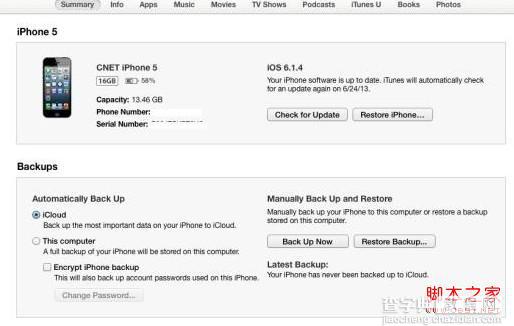
这样新手机就不会自动与原来的资料库同步了,一定要确保勾选了“Manually manage music and videos”。
接下来,检查顶部的每一个选项,确保所有的应用程序,音乐,视频,照片,书籍,联系人都没有选择了同步。然后点击右下角的“应用”。
同步你的手机到新的iTunes资料库之前,一定要确保你的手机在别的电脑上备份过。
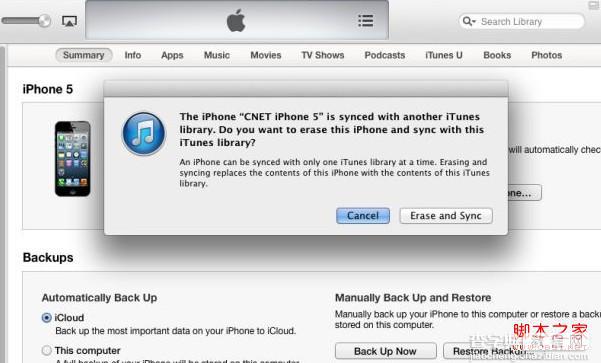
如果你的手机是第一次同步到这个iTunes资料库,点击了“应用”以后,会弹出一个警告,你可以选择抹去并且同步,或者取消。我们现在已经确认所有的应用和联系人信息不会自动同步,并且所有数据,照片和其他媒体文件都已经备份过,就放手同步吧。
现在,这台手机已经设置成手动同步,你可以在资料库和手机之间自由的转移音乐和视频内容了。


